从计算机打印
最近更新 : 12-Feb-2009
发行编号 : 8200383500
解决方法
- 根据所用的软件应用程序的不同,操作可能有所不同。 有关操作的详细资料,请参阅应用程序的说明手册。
- 如果本机连接到计算机,则可使用传真驱动程序从任何具有打印功能的软件应用程序发送传真。
- 本节中使用的屏幕适用于Windows Vista Ultimate Edition操作系统(以下简称为"Windows Vista")下的打印。
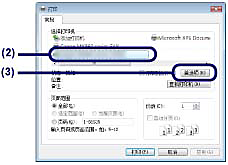
- 在常用设置中选择了业务文档或照片打印等打印项时,附加功能中的项目将会自动选择。 适用于介质类型或打印质量等打印项的设置也将出现。
- 在份数中指定两份或两份以上时,将会选择逐份打印复选框。
- 可以更改的设置。但是,更改打印机纸张尺寸后,确认页设置选项卡中页尺寸的设置与软件应用程序中的设置一致。
- 如果在纸张来源中选择了自动选择时选择A4或Letter尺寸普通纸,本机会从纸盒送纸。 如果选择其他尺寸或类型的纸张(如照片纸),本机从后端托盘进纸。如果选择错误的页尺寸或介质类型,本机可能从错误的纸张来源送纸或无法打印出正确的打印质量。
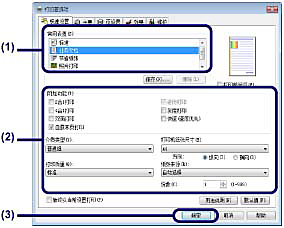
- 有关打印机驱动程序功能的详细资料,请单击帮助或用法说明以查看在线帮助或电子手册:[高级指南]。 如果计算机上安装了电子手册,则用法说明按钮显示在快速设置、主要和维护选项卡上。
- 要在下一次打开打印机驱动程序设置窗口时显示当前设置,请选择始终以当前设置打印复选框。某些软件应用程序可能没有该功能。
- 要显示预览以确认打印效果,请选择打印前预览复选框。 某些软件应用程序可能没有预览功能。
- 可以在主要选项卡或页设置选项卡上指定详细的打印设置。
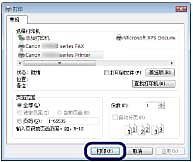
- 要取消进行中的打印作业,请按本机上的停止按钮,或单击打印机状态监视器上的取消打印。 取消打印作业后,空白纸张可能会输出。要显示打印机状态监视器,请在任务栏上单击Canon XXX Printer(“XXX”是本机的名称)。
- 如果规则的线条打印后没有对齐或打印效果不理想,请调整打印头位置。请参见 对齐打印头.
- 根据所用的软件应用程序的不同,操作可能有所不同。 有关操作的详细资料,请参阅应用程序的说明手册。
 (向下箭头)。
(向下箭头)。
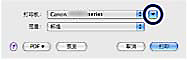
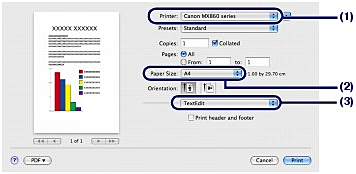
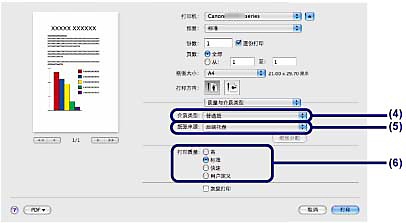
- 有关打印机驱动程序功能的详细资料,单击质量和介质类型、色彩选项、无边距打印或双面打印和边距屏幕上的
 (问号)以查阅电子手册:[高级指南]。 如果未安装电子手册,即使单击
(问号)以查阅电子手册:[高级指南]。 如果未安装电子手册,即使单击  (问号)也将不会出现此手冊。
(问号)也将不会出现此手冊。 - 在对话框左侧出现预览,以确认打印效果。 某些软件应用程序可能没有预览功能。
- 单击Dock中的打印机图标以显示正在处理的打印作业的列表。
- 要取消进行中的打印作业,请在名称列表中选择所需的作业,然后单击删除。 要暂停正在处理的作业,请单击暂停。 要暂停列表中的所有作业,请单击暂停打印机。 取消打印作业后,空白纸张可能会输出。
- 如果规则的线条打印后没有对齐或打印效果不理想,请调整打印头位置。
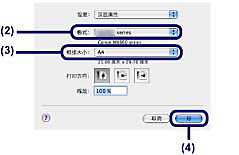
- 如果在纸张来源中选择了自动选择时选择A4或Letter尺寸普通纸,本机会从纸盒送纸。 如果选择其他尺寸或类型的纸张(如照片纸),本机从后端托盘进纸。如果选择错误的页尺寸或介质类型,本机可能从错误的纸张来源送纸或无法打印出正确的打印质量。
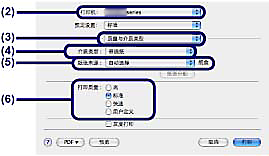
- 有关打印机驱动程序功能的详细资料,单击质量和介质类型、色彩选项、特殊效果、无边距打印或双面打印和边距屏幕上的
 (问号)以查阅电子手册:[高级指南]。 如果未安装电子手册,即使单击
(问号)以查阅电子手册:[高级指南]。 如果未安装电子手册,即使单击  (问号)也将不会出现此手冊。
(问号)也将不会出现此手冊。 - 要显示预览以确认打印效果,单击预览。 某些软件应用程序可能没有预览功能。
- 单击Dock中的打印机图标以显示正在处理的打印作业的列表。
- 要取消进行中的打印作业,请在名称列表中选择所需的作业,然后单击删除。 要暂停正在处理的作业,请单击暂停。 要暂停列表中的所有作业,请单击停止作业。 取消打印作业后,空白纸张可能会输出。
- 如果规则的线条打印后没有对齐或打印效果不理想,请调整打印头位置。 请参见 对齐打印头.




























































































 返回
返回
 打印
打印
 分享
分享








 京公网安备 11010502037877号
京公网安备 11010502037877号